Le Samsung Galaxy S23 Ultra est le smartphone phare de l’année du géant coréen. Doté d’un appareil photo principal de 200 mégapixels, le téléphone peut prendre des photos époustouflantes, quelles que soient les conditions d’éclairage. Mais en modifiant certains paramètres de l’appareil photo, vous pouvez améliorer l’expérience de la prise de photos avec le S23 Ultra.
Si vous avez mis la main sur le Samsung Galaxy S23 Ultra, découvrez les paramètres de l’appareil photo à modifier.
1. Désactiver le filtre de beauté
Grâce au traitement de Samsung, le Galaxy S23 Ultra applique une quantité généreuse d’adoucissement de la peau sur toutes les photos. Si vous n’êtes pas fan de ce look, vous pouvez désactiver le filtre de beauté pour réduire cet effet dans une large mesure. Voici comment procéder :
- Ouvrez le menu Appareil photo sur votre Galaxy S23 Ultra.
- Appuyez sur le bouton Icône des effets que vous voyez dans le coin droit de la barre d’outils en haut de l’écran.
- Passez à l’écran Visage puis réglez l’intensité du filtre sur 0.
- Pour désactiver complètement l’effet de lissage de la peau, appuyez sur la touche Auto sur le côté droit au-dessus de la barre de défilement et sélectionnez Désactivé.
2 Images
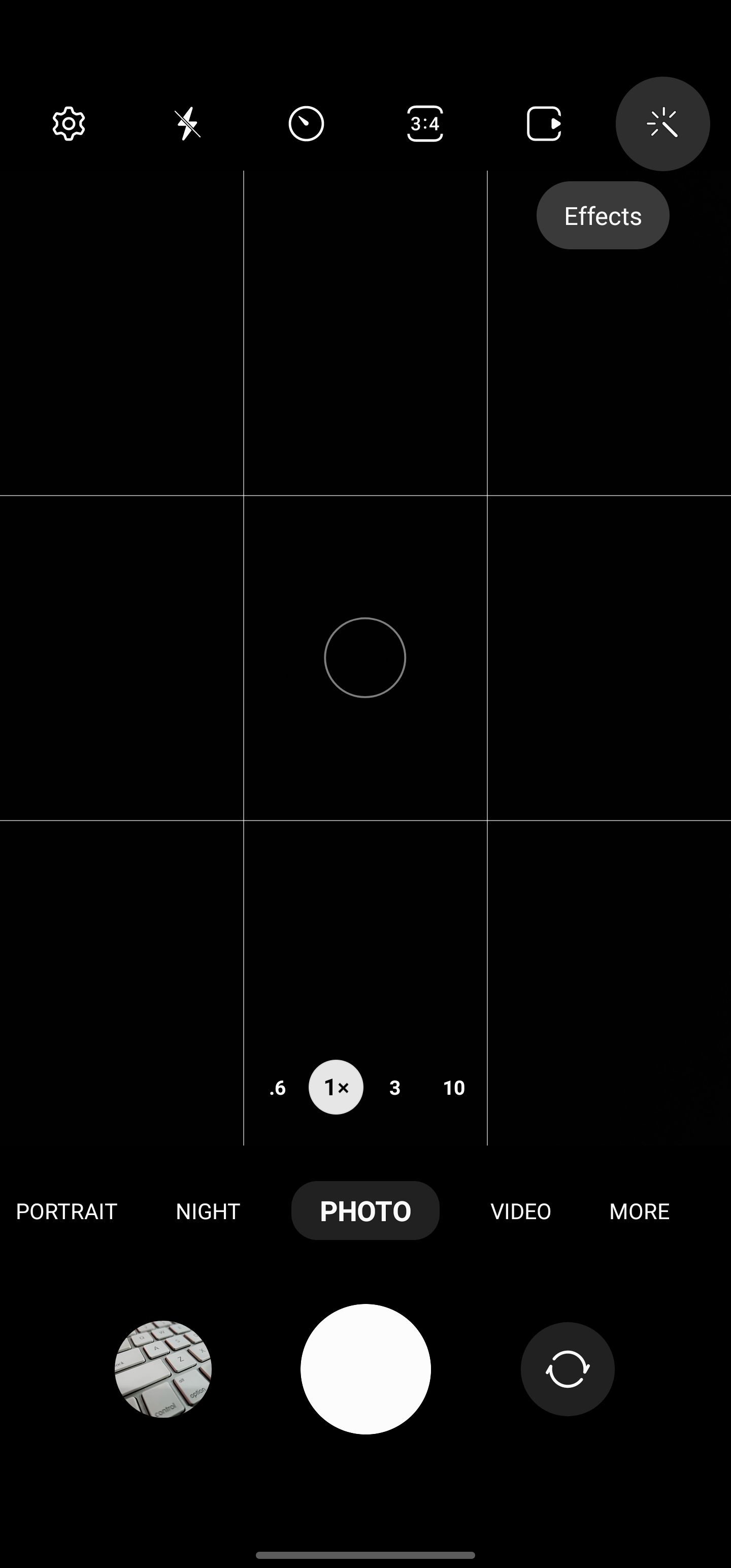
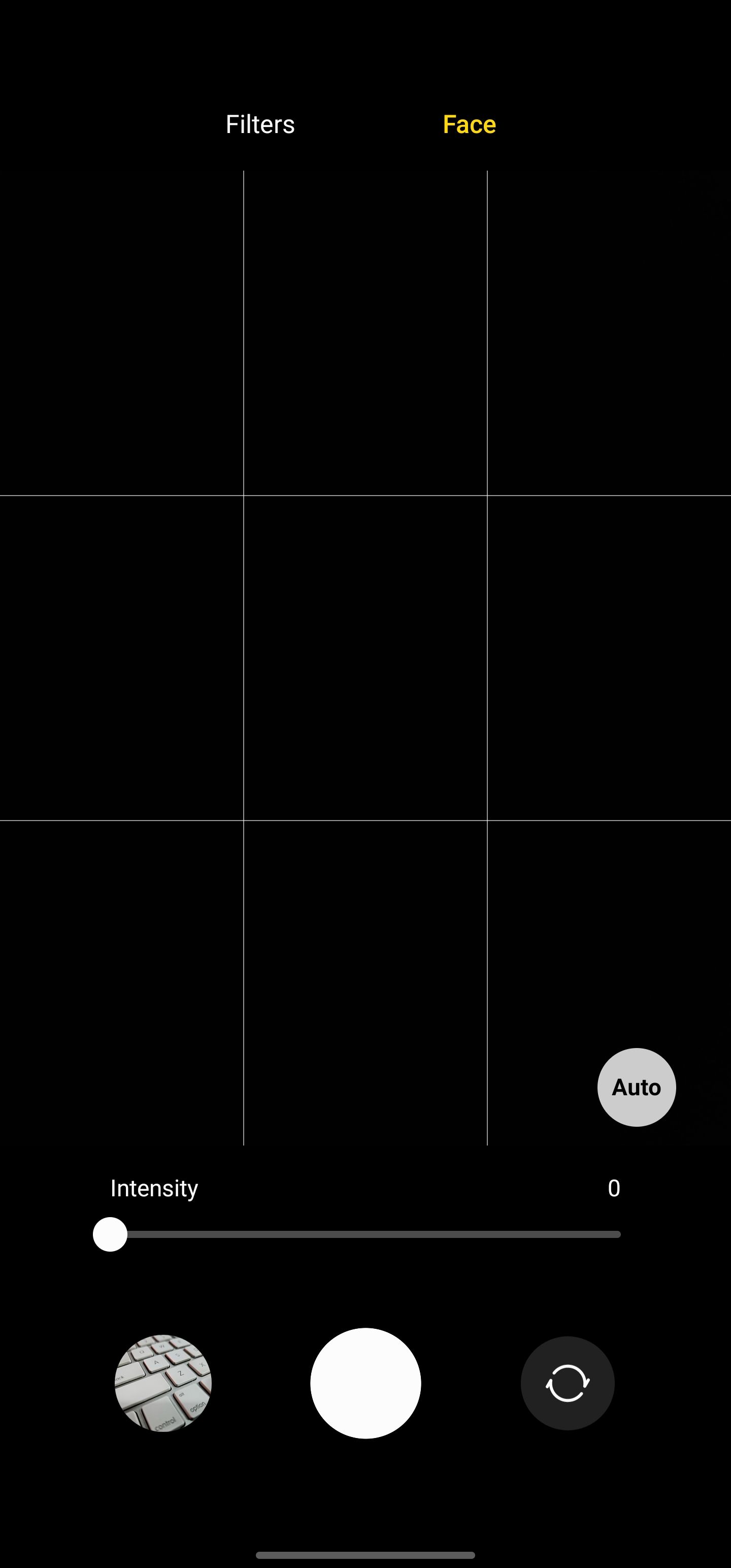
Cependant, cela n’affectera pas l’effet de lissage de la peau pour les photos prises par la caméra frontale. Vous devez désactiver le filtre de beauté séparément. Les étapes sont les mêmes que ci-dessus, mais vous devez passer à la caméra frontale avant de les suivre.
Si vous aimez prendre des photos avec la caméra frontale, découvrez quelques astuces pour prendre de meilleurs selfies avec votre smartphone.
2. Changer le ton de la couleur du selfie
Contrairement à la plupart des téléphones Android et des iPhones, Samsung vous permet de personnaliser considérablement le traitement de l’image. Outre le filtre de beauté, vous pouvez personnaliser les photos prises avec l’appareil photo selfie pour leur donner un aspect naturel ou chaud.
Un aspect naturel rendra les selfies capturés à partir de votre Galaxy S23 Ultra beaucoup plus proches de la réalité. Cependant, il se peut que vous n’aimiez pas ce look, car les couleurs et le contraste ne seront pas vraiment améliorés. Pour obtenir cet effet pop, passez à un look chaud pour vos selfies.
- Ouvrez le Appareil photo sur votre Galaxy S23 Ultra et basculez sur la caméra frontale.
- Appuyez sur l’icône Icône des effets située dans le coin droit de la barre d’outils en haut.
- Basculer vers le Tonalité de couleur et sélectionnez Naturel ou Chaud en fonction de vos préférences.
2 Images
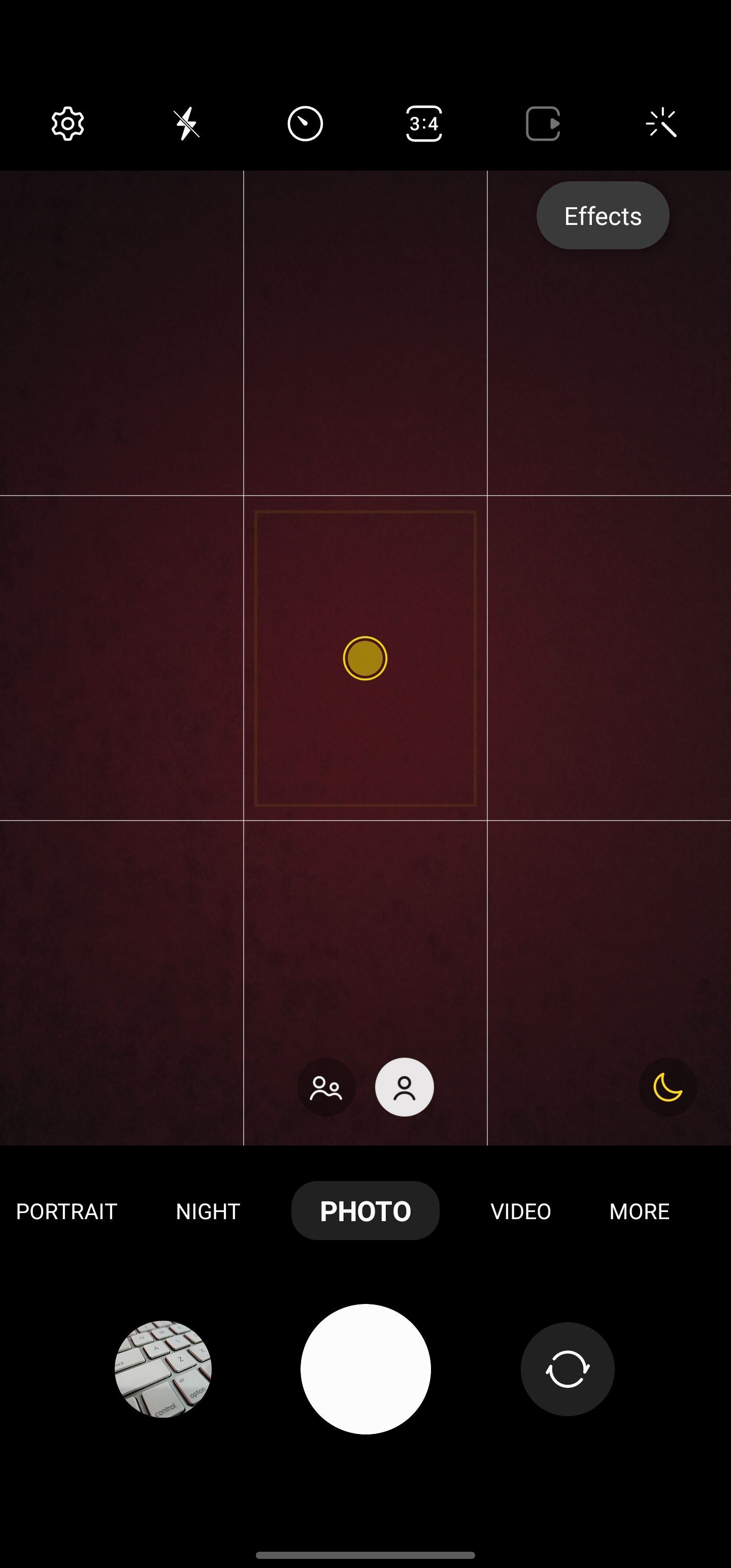
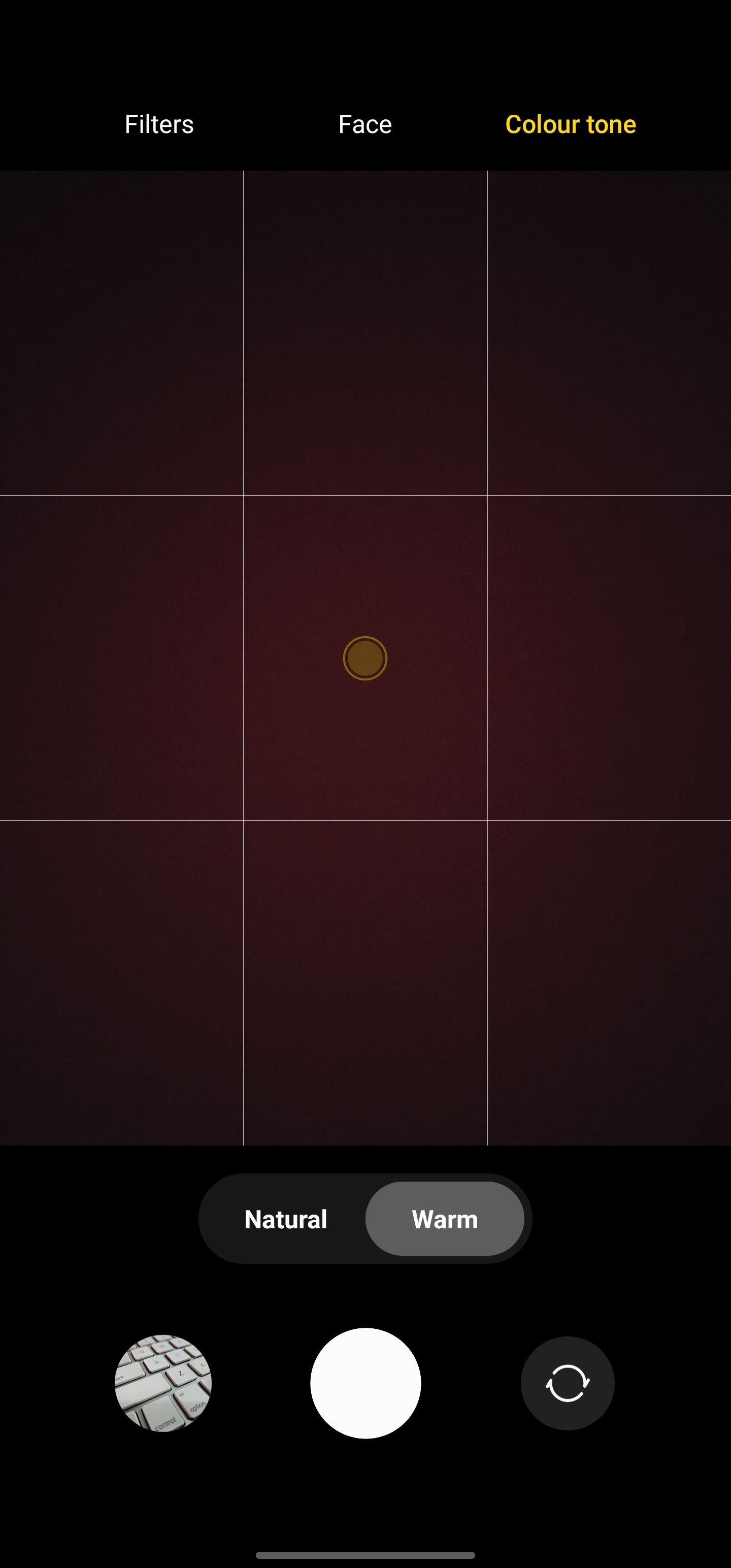
3. Enregistrer des vidéos HDR10
Le Galaxy S23 Ultra peut enregistrer des vidéos en résolution 8K à 30 images par seconde. Grâce à la nouvelle caméra primaire de 200MP et à la puce Snapdragon 8 Gen 2 plus rapide, le téléphone peut enregistrer de bien meilleures vidéos que son prédécesseur. Mais ce n’est pas tout. Pour tirer le meilleur parti des prouesses d’enregistrement vidéo du téléphone, vous devez enregistrer des vidéos en activant le HDR10+.
Pour les non-initiés, HDR10+ est un format vidéo à plage dynamique élevée soutenu par Samsung et Prime Video. Il vous permet de capturer des vidéos avec une meilleure plage dynamique, un contraste et une luminosité plus élevés, et la prise en charge d’une profondeur de couleur de 10 bits. Par défaut, l’enregistrement HDR10+ est désactivé sur le Galaxy S23 Ultra, et vous devez accéder aux paramètres de l’appareil photo pour l’activer.
- Ouvrez l’application Appareil photo sur votre Galaxy S23 Ultra.
- Appuyez sur le bouton Paramètres dans le coin supérieur gauche.
- Sélectionner Options vidéo avancées dans la section Vidéo et activez l’option Vidéos HDR10 option.
2 Images
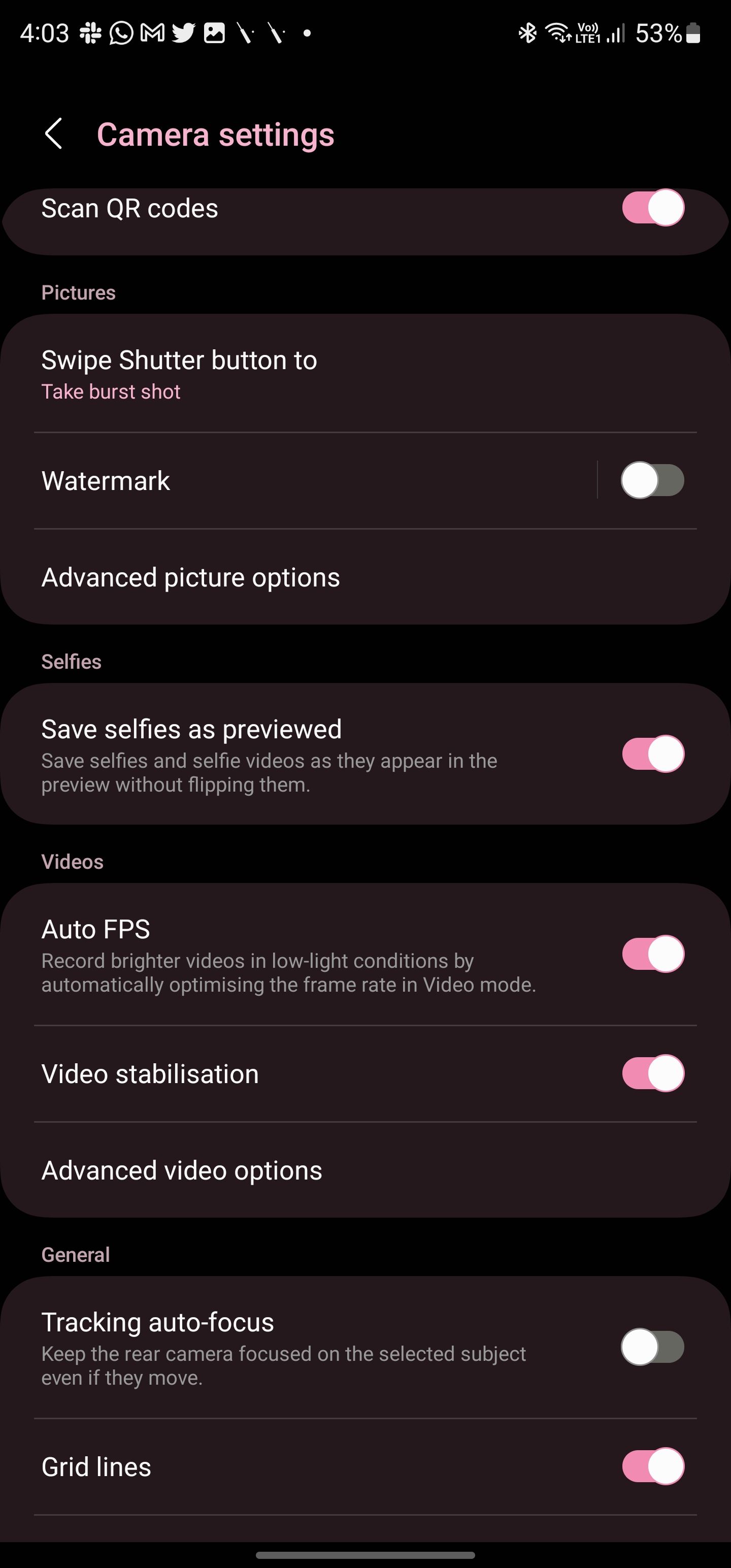
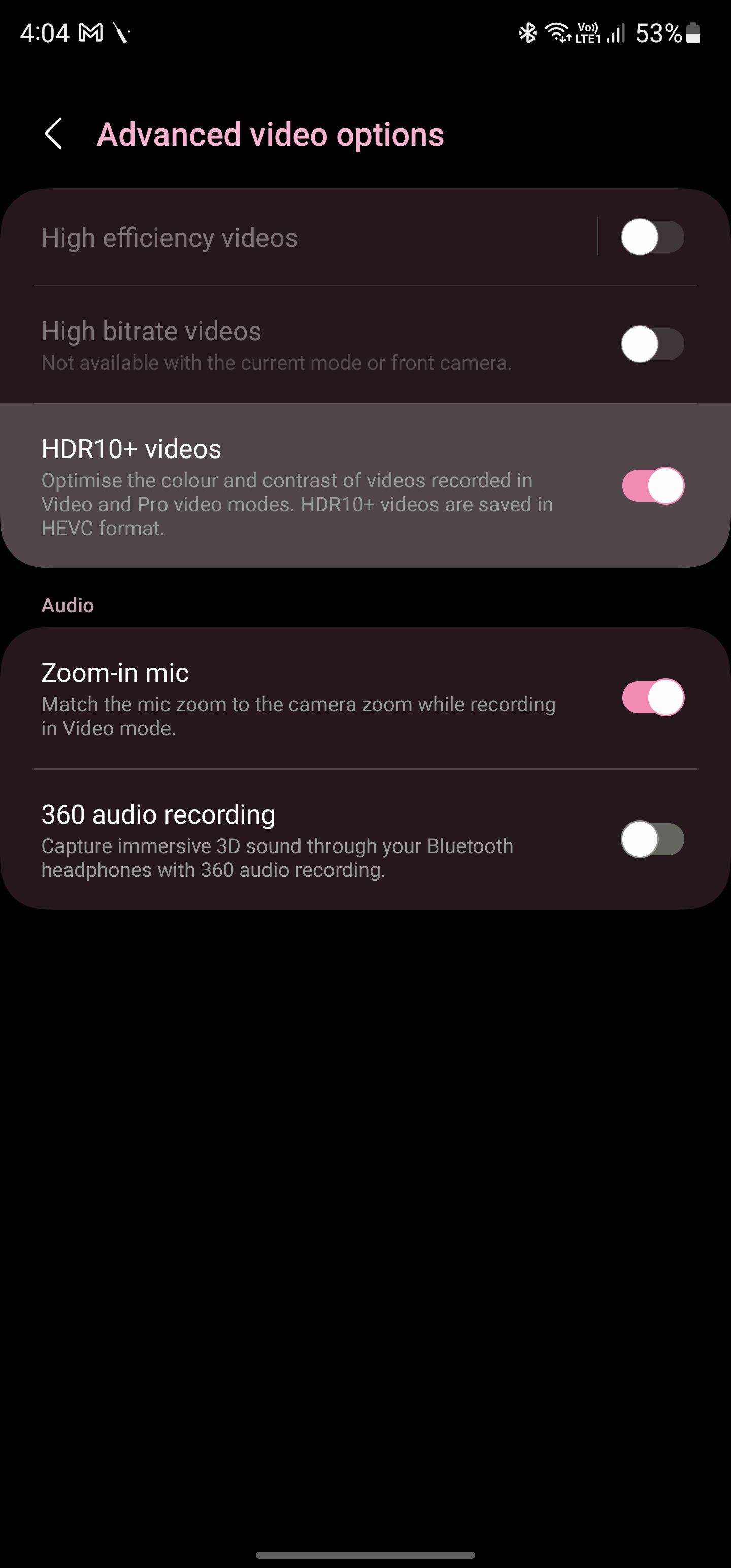
Notez que les vidéos HDR10+ sont enregistrées au format HEVC, ce qui peut entraîner des problèmes de compatibilité sur les anciens PC et appareils. Vous devez également disposer d’un téléviseur ou d’un écran prenant en charge le HDR10 pour profiter pleinement des vidéos enregistrées à partir du Galaxy S23 Ultra. Sans cela, elles seront lues en qualité standard.
4. Vidéos à cadrage automatique
Le Samsung Galaxy S23 Ultra peut garder un sujet dans le cadre lors de l’enregistrement de vidéos. Le cadrage automatique est une fonction utile lors de l’enregistrement de vidéos avec beaucoup de mouvements. Dans ce mode, l’appareil photo passe automatiquement d’un objectif à l’autre pour garder la personne dans le cadre.
- Ouvrir le stock Appareil photo sur votre Galaxy S23 Ultra et passez à l’application Vidéo mode.
- Appuyez sur l’icône de cadrage automatique que vous voyez près des boutons de commutation de l’appareil photo. Une fois que vous avez activé le cadrage automatique, vous ne pouvez plus passer manuellement d’un objectif à l’autre.
2 Images
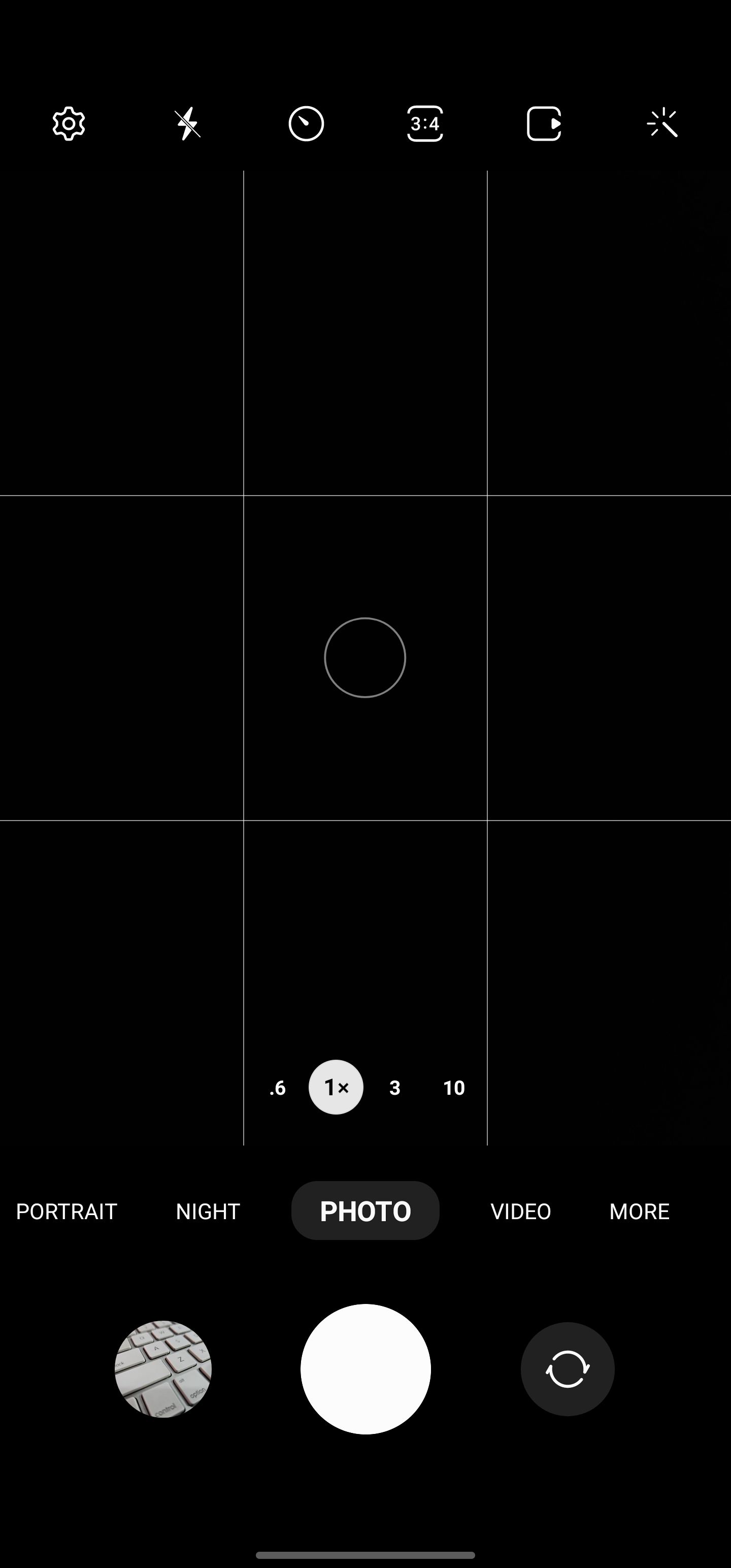
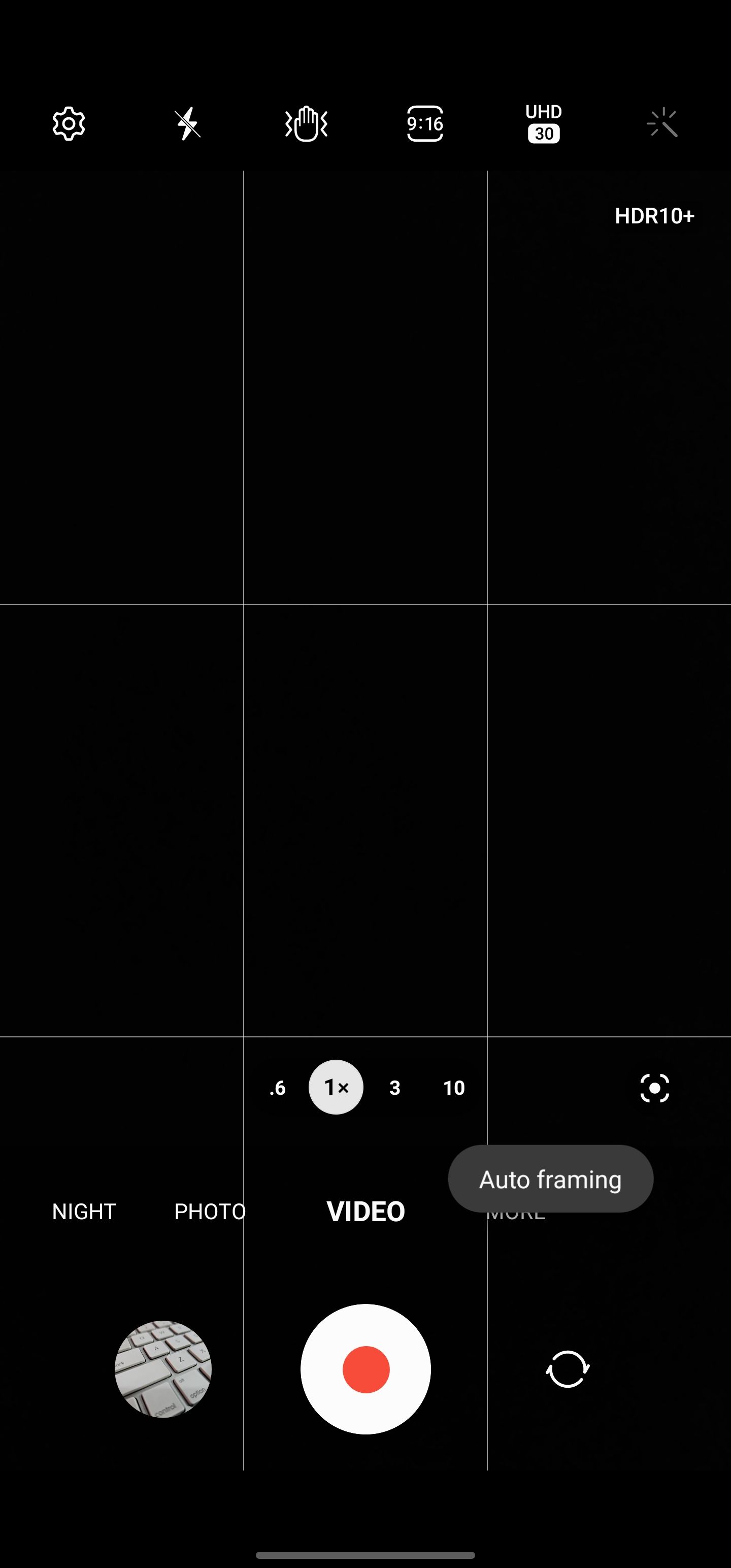
Désormais, lorsque vous enregistrez des vidéos, votre S23 Ultra gardera automatiquement le sujet dans le cadre en passant d’un objectif à l’autre. Notez que dans ce mode, la résolution vidéo est limitée à 1080p à 30 images par seconde, la qualité n’est donc pas forcément optimale. De plus, vous ne pouvez utiliser la fonction de cadrage automatique qu’avec l’appareil photo arrière.
Contrairement à ce que l’on pourrait penser, l’appareil photo de 200 Mpx du Galaxy S23 Ultra n’est pas un gadget. L’enregistrement vidéo est l’un des domaines où l’appareil photo déploie toute sa puissance pour capturer des vidéos détaillées.
5. Réduire le temps d’attente du bouton de l’obturateur
Contrairement aux iPhones, le Samsung Galaxy S23 Ultra ne prend pas de photos dès que vous appuyez sur le bouton de l’obturateur. Au lieu de cela, la photo est prise lorsque vous retirez votre doigt du bouton.
Ce comportement étrange peut gêner les utilisateurs d’un iPhone ou d’un Google Pixel, où la photo est prise dès que vous appuyez sur le bouton de l’obturateur. Ce comportement est présent sur tous les téléphones Samsung et ne se limite pas au S23 Ultra.
Samsung vous permet de modifier ce comportement à l’aide de son module Camera Assistant Good Lock. Activez le module Tapotement rapide de l’obturateur dans l’application pour réduire le délai et rendre le bouton plus réactif. Consultez notre guide sur l’utilisation de l’application Samsung Camera Assistant pour prendre de meilleures photos avec votre Galaxy S23 Ultra.
6. Utiliser le mode Astro dans Expert RAW
Expert RAW a fait ses débuts en tant qu’application expérimentale de Samsung. Avec le Galaxy S23 Ultra, l’application trouve désormais sa place dans l’application Samsung Camera.
Comme son nom l’indique, Expert RAW offre un contrôle granulaire sur diverses options de l’appareil photo, y compris la possibilité de prendre des photos en format RAW. Mieux encore, Expert RAW propose un mode Astrophoto visant explicitement à capturer le ciel nocturne.
Si vous vous intéressez à la photographie ou si vous souhaitez mieux contrôler les appareils photo du Galaxy S23 Ultra, découvrez Expert RAW. Vous pouvez accéder à l’application à partir du menu En savoir plus dans Samsung Camera.
2 Images
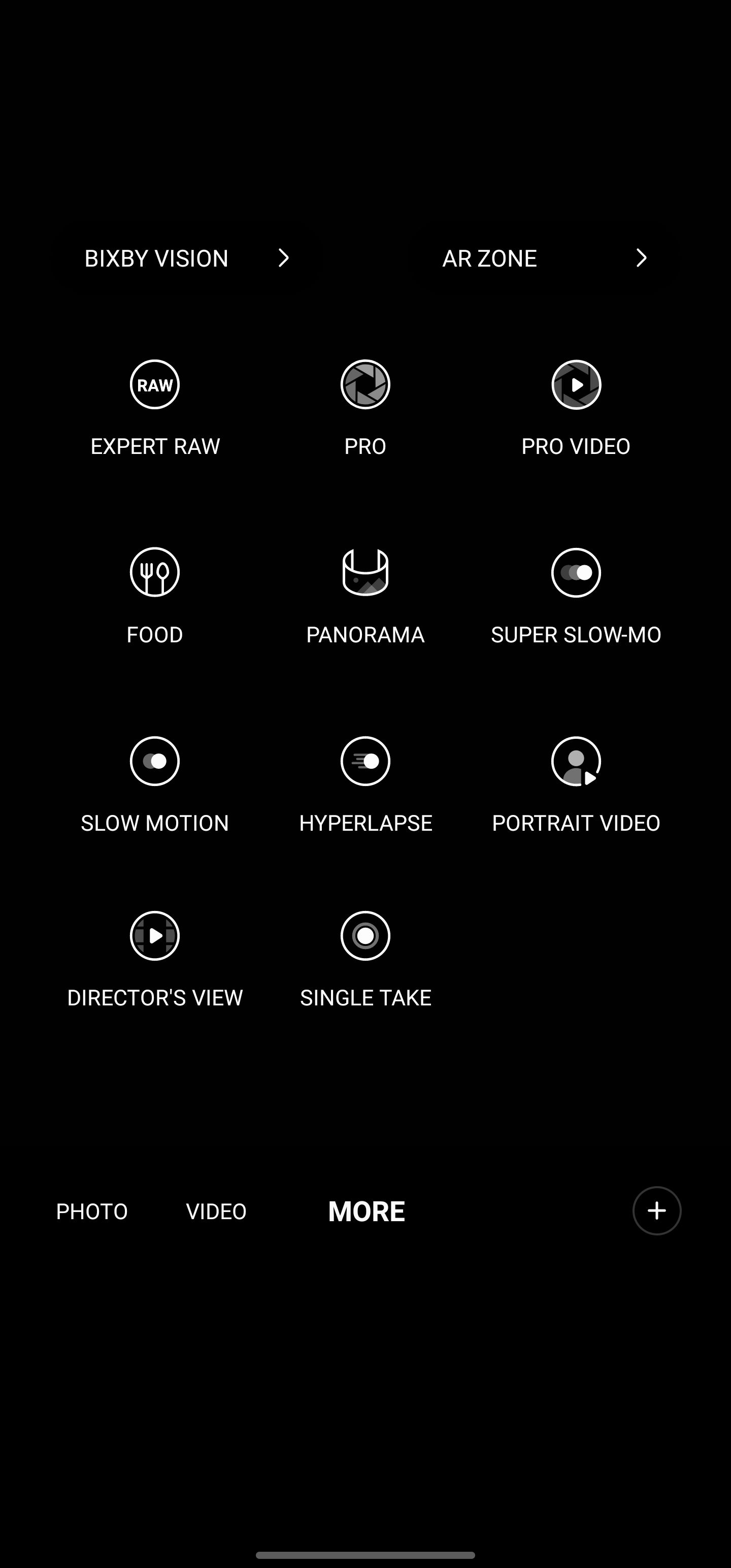
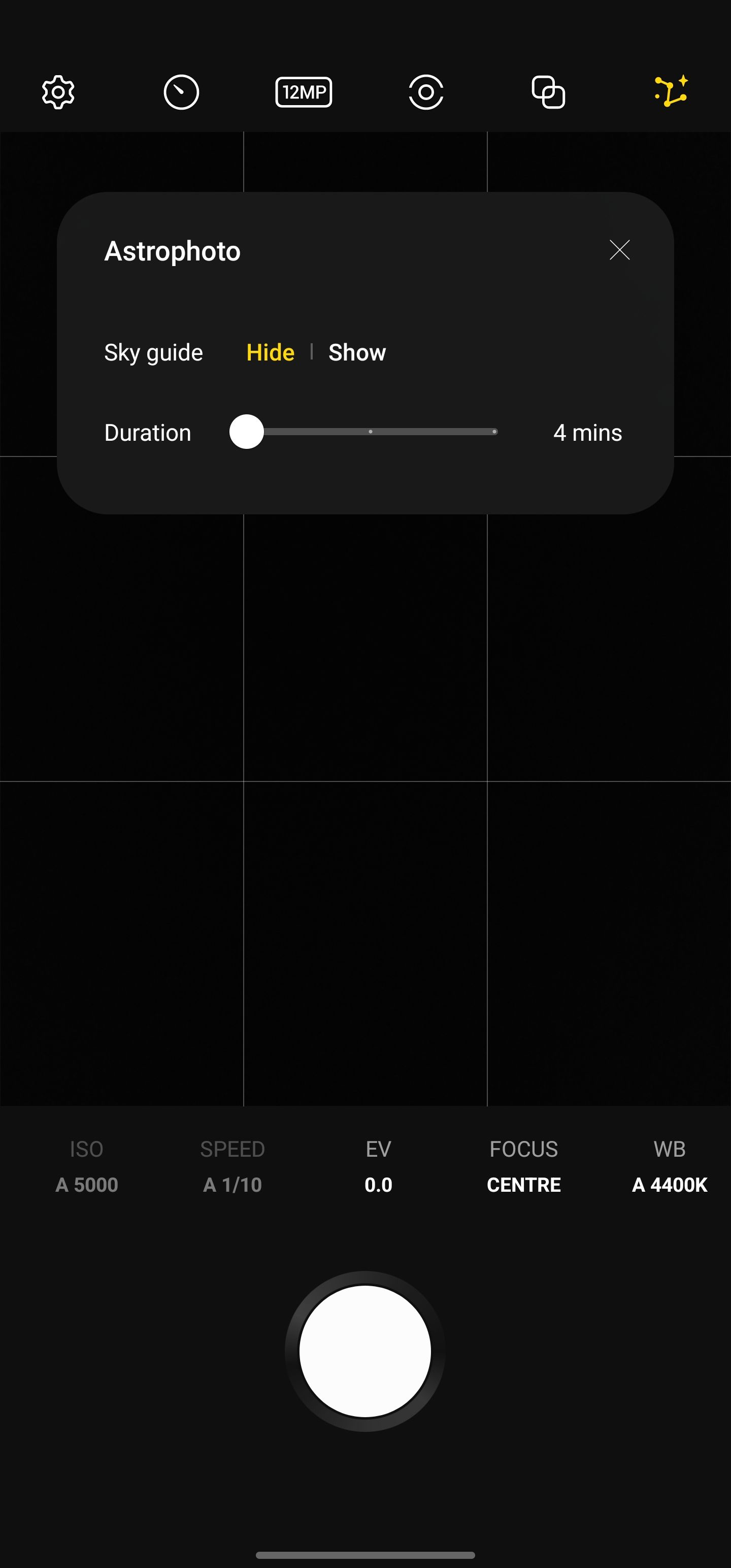
Notez que l’application n’est pas préinstallée sur le Galaxy S23 Ultra, donc la première fois que vous sélectionnez le mode, il téléchargera Expert RAW depuis le Galaxy Store en arrière-plan.
Il existe de nombreux autres modes dans l’application Appareil photo de Samsung qui valent la peine d’être explorés.
Le Samsung Galaxy S23 Ultra est une bête d’appareil photo
Si vous voulez un smartphone Android avec les meilleurs appareils photo, ne cherchez pas plus loin que le Galaxy S23 Ultra. Bien que ce téléphone soit doté d’un appareil photo polyvalent, ce n’est que lorsqu’il est couplé à l’excellente suite de fonctionnalités logicielles de Samsung que ses performances en matière d’appareil photo s’élèvent.



